文章详情页
BatchDoc批量替换Word文档内容的方法
浏览:103日期:2023-07-24 14:36:03
BatchDoc是一款简单的Word文档批处理工具,用户可以通过这款工具来对Word文档进行批处理,其中有批量替换文档内容,批量给文档添加页眉页脚,批量为文档改名和批量转换类型等多种功能。很多用户在编辑Word的时候都有可能会需要用到批量替换文本内容的操作,这样的话使用这款软件就可以完成了。不过有很多用户还不知道在这款软件中具体要如何操作,那么小编今天就来跟大家分享一下具体的操作方法步骤吧,感兴趣的朋友不妨一起来看看小编分享的方法。
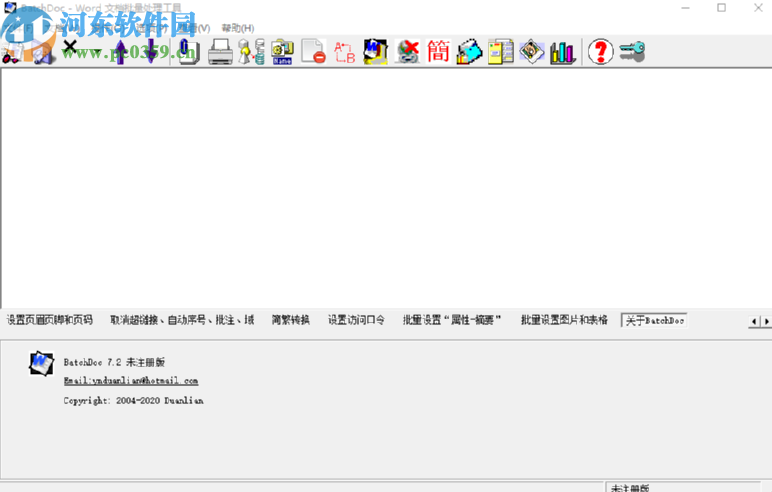
1.首先第一步我们打开软件之后在软件的主界面左上方找到添加文档这个功能图标,点击之后就可以选择添加要进行内容替换的Word文档了。
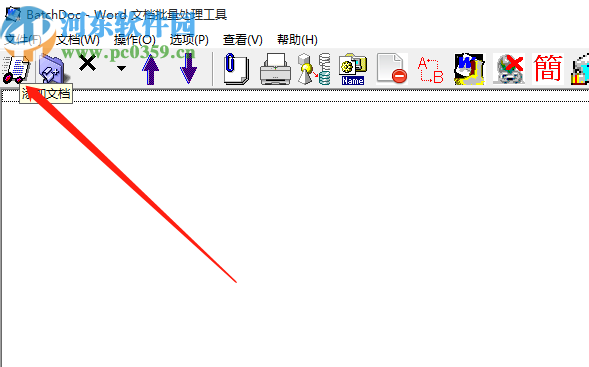
2.文档成功添加到软件界面之后,我们点击上方的操作这个功能选项,点击操作之后在出现的界面中选择批量字符串替换这个选项点击进去。
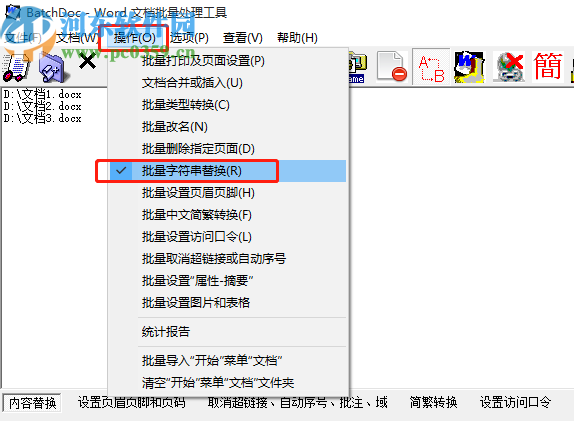
3.点击批量字符串替换这个功能之后,我们就可以在界面的下方看到有内容替换的操作界面了,然后我们输入要查找替换的内容以及要替换的内容,如下图中所示。
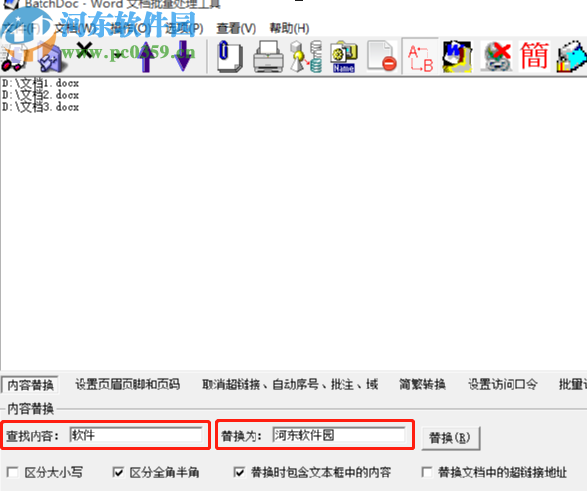
4.文档要替换的内容和查找内容都输入完成之后,我们就可以点击界面中的这个替换按钮来进行替换了。
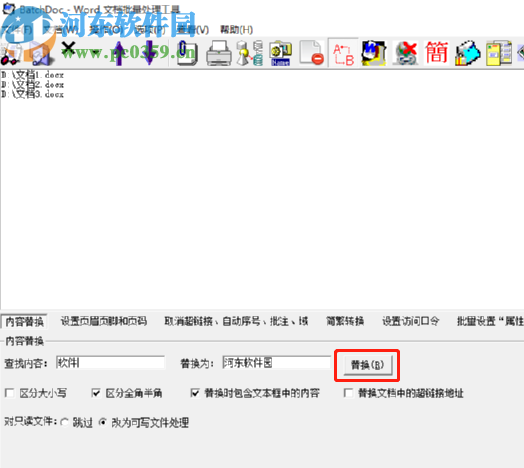
5.等待软件的替换操作完成之后,在界面的中间就会出现替换完成的提示界面,我们点击确定按钮即可关闭界面。
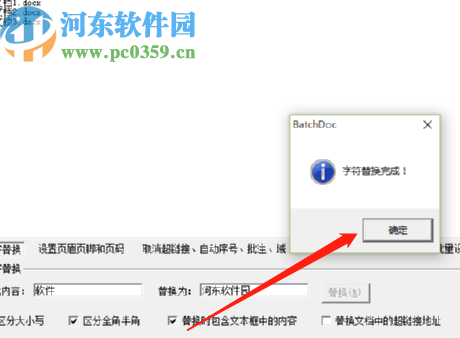
使用上述教程中分享的操作方法步骤我们就可以通过BatchDoc这款软件来批量替换Word的文档内容了,有需要的朋友赶紧试一试这个方法吧,感兴趣的朋友不妨试一试小编分享的这个方法。
标签:
word
相关文章:
排行榜
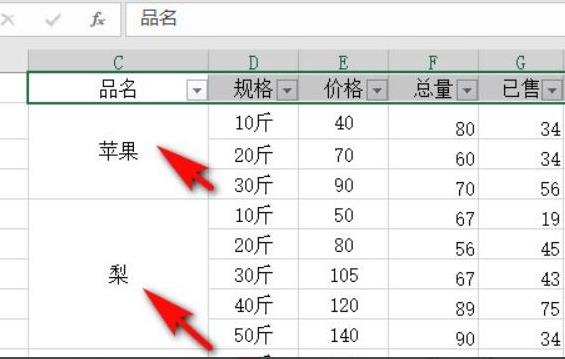
 网公网安备
网公网安备